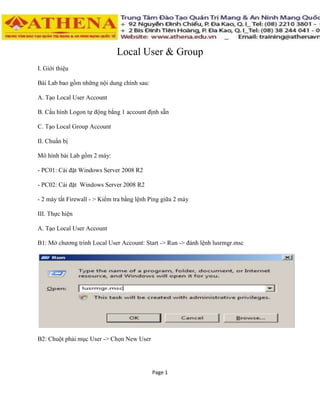
Local user & group
- 1. Page 1 Local User & Group I. Giới thiệu Bài Lab bao gồm những nội dung chính sau: A. Tạo Local User Account B. Cấu hình Logon tự động bằng 1 account định sẵn C. Tạo Local Group Account II. Chuẩn bị Mô hình bài Lab gồm 2 máy: - PC01: Cài đặt Windows Server 2008 R2 - PC02: Cài đặt Windows Server 2008 R2 - 2 máy tắt Firewall - > Kiểm tra bằng lệnh Ping giữa 2 máy III. Thực hiện A. Tạo Local User Account B1: Mở chương trình Local User Account: Start -> Run -> đánh lệnh lusrmgr.msc B2: Chuột phải mục User -> Chọn New User
- 2. Page 2 B3: Điền thông số: - Username: U1 - Password/ Confirm password: 123!!!abc - Bỏ dấu check trước dòng User must change password -> Chọn Create B4: Tạo user U2 theo các bước trên với các thông số: tương tự u1 - Username: U2 - Password/ Confirm password: 123!!!abc
- 3. Page 3 - Bỏ dấu check trước dòng User must change password -> Chọn Create B5: Log on User U1 B6: Truy cập thư mục C:UsersU1 -> Quan sát profile của U1 B7: Truy cập thư mục C:usersAdministrator -> Báo lỗi không có quyền truy cập vào Profile của user khác -> Chọn Cancel
- 4. Page 4 B. Cấu hình Log on tự động bằng 1 account định sẵn B1: Log on bằng Account Administrator -> Nhấn Ctrl + Alt + Del -> Chọn Change Password -> Đổi Password thành 123 B2: Start -> Run -> Đánh lệnh Control UserPasswords2 B3: Trong phần Users for this computer-> Chọn Administrator - Bỏ dấu Check: Users must enter a name and password to user - Chọn Apply -> chọn user và pass muốn đăng nhập tự động vào server: 123!!!abc -> Ok - Kiểm tra: Khởi động lại máy-> đăng nhập bằng Account u1
- 5. Page 5 C. Tạo Local Group Account B1: Start -> Run -> Đánh lệnh lusrmgr.msc B2: Chuột phải mục Group -> Chọn New Group
- 6. Page 6 B3: Group Name: KeToan -> Chọn Add B4: Hộp thoại New Group -> Chọn Add -> Đánh U1 -> Chọn Check Name -> Ok B5: Quan sát thấy user U1 đã được add vào group KeToan B6: Làm theo các bước trên tạo Group NhanSu -> Add user U2 vào Group
- 7. Page 7
